
Kuka ei halua nauttia hyvästä sarjasta tai elokuvasta? Varmasti suurin osa meistä. Se voi kuitenkin olla hieman ärsyttävää, jos VLC-soittimemme ei toista videota hyvin ja alkaa tehdä leikkauksia tai näyttää pikselilliseltä. Jos tämä on sinun tapauksesi, älä huoli, tässä artikkelissa näytämme sinulle, kuinka voit määrittää VLC: n.
Mikä puskuri on?
Puskuri tai tunnetaan paremmin nimellä puskuri Englanniksi se on pohjimmiltaan minkä tahansa digitaalisen laitteen muisti.
Sitä käytetään tietojen väliaikaiseen varastointiin odotusaikana, ennen kuin sitä voidaan käsitellä. Tällä tavalla sitä tarvitsevalle ohjelmalle estetään tietojen loppuminen. Tämä voi tapahtua, koska siirtoja tapahtuu epäsäännöllisesti tai prosessin nopeus on erittäin nopea.
Tämä pieni välimuisti auttaa meitä aika toistaa video ja että tämä ei pysähdy. Tämä on mahdollista sen ansiosta, että puskuri käsittelee muutaman edellisen sekunnin katsomastamme videosta, jotta meillä ei ole mitään ongelmia.
Kaikesta huolimatta oletuspuskuri ei ole kovin suuri, joten myös sen tallentama muisti ei ole kovin suuri. Tämä voi aiheuttaa, että kun katsomme teräväpiirtovideoleikkauksia, tapahtuu melko ärsyttäviä.
Mutta kaikki ei ole kadonnut, puskurimuistin oletuskokoa voidaan lisätä, jotta estetään näiden katkosten esiintyminen. Sinun tarvitsee vain määrittää se niin, että sinulla ei ole ongelmia katsellessasi suosikkisarjaasi ja elokuviasi.
Tämä artikkeli on valmis selittämään yksinkertaisesti miten määritä VLC-puskuri ja lopeta leikkaukset kerralla.
Kuinka määrittää VLC-puskuri?
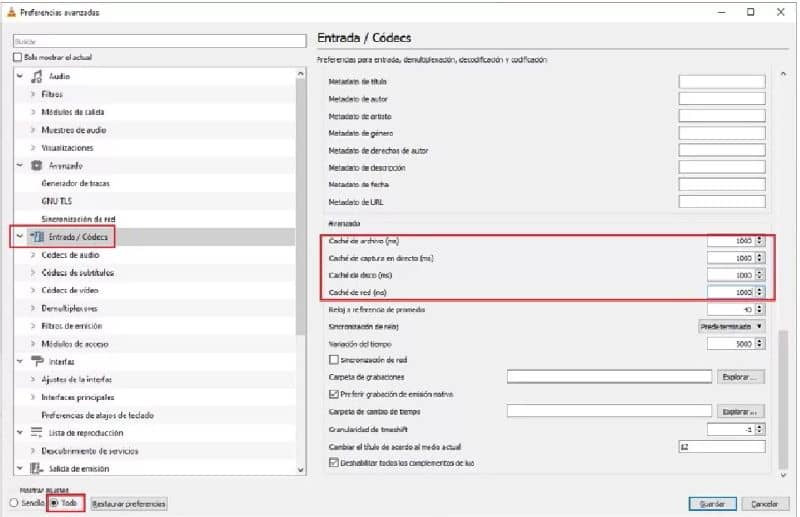
Vaiheet tämän kokoonpanon suorittamiseksi ovat melko yksinkertaisia. Sinulla pitäisi olla jo VLC-soitin asennettuna, joten aloitamme tästä kohdasta. Jos sinulla ei ole sitä, voit ladata uusimman version VLC Media Playerista ilmaiseksi.
Aluksi konfiguroinnista sinun on ensin avattava VLC-soittimen pääikkuna. Kun olet sisällä, sinun on avattava työkalut-valikko tämän sovelluksen, jotta voit käyttää tämän soittimen asetuksia.
Jo asetusvalikossa näet ikkunan, jossa on monia soittimen määrityksiä. Jos tätä ikkunaa ei tule näkyviin, sinun pitäisi mennä vasempaan alakulmaan ja etsiä vaihtoehtoa Näytä asetukset ja aseta se Kaikki-tilaan. Palatessasi asetusten luetteloon, etsimme vasemmanpuoleiselta riviltä Input / Codecs -nimistä ruutua ja napsautamme sitä.
Kun teet tämän, oikealla näkyy toinen sarja vaihtoehtoja. Sinun täytyy mennä alareunassa oleviin vaihtoehtoihin ja etsiä ruutu Pitkälle kehittynyt, missä voit tehdä haluamasi kokoonpanon.
Jälleen näet toisen sarjan vaihtoehtoja, jotka sinun on laajennettava, jotta puskurissasi olisi suurempi muisti. Ja tietysti, jotta voit katsella videoita ilman minkäänlaisia keskeytyksiä käyttäessäsi VLC-soitinta. Mitä vaihtoehtoja minun pitäisi laajentaa? Saatat ihmetellä, älä huoli, sitten näytämme sinulle, mitä he ovat.
Ensimmäinen on Tiedoston välimuisti, tämä vaihtoehto näyttää redundanssin arvoisen, soittimen välimuisti VLC toistaa videoita. Toinen on Verkon välimuisti, jonka avulla voit laajentaa välimuistia katsellessasi suoratoistovideoita tai katsellessasi niitä verkossa.
Kun olet korottanut näitä arvoja ja hyväksynyt ne, VLC-soitin on käynnistettävä uudelleen, jotta muutokset tallennetaan oikein.
Kun avaat sen uudelleen, voit testata sen ja nähdä, että pikselien ja leikkausten ongelma jotain toistettaessa katosi.
Jos ongelma jatkuu edelleen, yksi syistä voi olla se, että sinulla on matalan tason prosessori. Tämä vaikeuttaa HD-videoiden toistamista.
Voit katsella videoita kohteessa 4K tai HD vain VLC-asetusten korjaaminen ei riitä. On välttämätöntä, että sinulla on myös hyvä näytönohjain ja hyvä prosessori, muuten se on hyödytön.
Tässä tapauksessa voit suositella videojesi muuntamista huonolaatuisemmaksi. Tällä tavalla tietokoneesi voi toistaa videoita ilman ongelmia. Selvitä, miten taustakuva video laitetaan VLC: llä.
Opi kuinka voit helposti ladata ja päivittää VLC-koodekkeja.